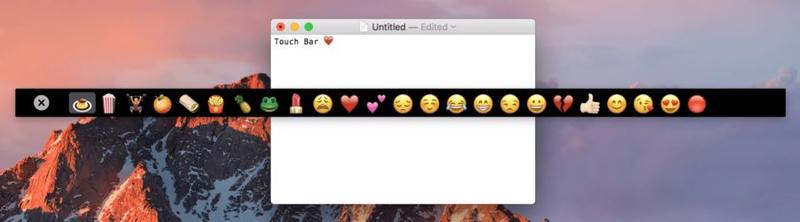使用 Touche 或 TouchBarDemo 在任何 Mac 上测试新的 Touch Bar

所有带触控条的新款 MacBook Pro 已经发布尚未发货,但这并不意味着您无法在现有 Mac 上测试新的 TouchBar 功能,即使键盘顶部没有官方硬件 Touch Bar。多亏了第三方应用程序,您可以试一试并在任何 Mac 上获得 Touch Bar 体验,使用鼠标光标或使用连接的 iPad 与之交互。
尝试使用 Touche 实现虚拟触控条
Touche 是在 Mac 上运行虚拟屏幕触控栏的简单选项。它不是触摸交互,而是依靠鼠标光标进行交互,但您可以看到哪些应用程序将支持 TouchBar 以及它们如何响应该功能。
Touche 和 TouchBarDemo 一样,需要最新版本的 macOS Sierra 16B2657 或更高版本,您可以检查Mac OS build 如果您不确定您使用的是哪个。除此之外,它非常易于使用,只需下载并启动该应用程序即可。
使用 TouchBarDemo 测试新的 Touch Bar
这是针对高级用户的,因为它需要一些技术诀窍。要获得完整的触控体验,您需要配备 iOS 10 的更新 iPad、最新版本的 macOS Sierra(16B2657 或更高版本,您可以check build 如果你不确定),USB 数据线,最新的 Xcode,以及一些经验 将应用程序旁加载到 iOS 上,耐心一点。如果您只想在 Mac 屏幕上使用 Touch Bar,则只需要最新的 Sierra 版本和演示应用程序。
假设您满足所有这些要求,您几乎可以在任何 Mac 上体验 TouchBar 演示。基本情况如下:
- 从这里获取 TouchBar 演示
- 对于触控体验,在 Xcode 中打开 TouchBarClient 选择您的 iPad 作为目标,从 Xcode 侧载到iOS
在 Mac 上加载 TouchBarServer 后,您可以通过按 Mac 上的 FN 键在 iPad 或 Mac 的屏幕上打开 Touch Bar。当然,您需要将 TouchBarClient 旁加载到 iPad 上才能让 iPad 端正常工作。
是的,您也可以只在 MacOS 中运行 TouchBar Server 应用程序,然后在 Mac 屏幕上获得一个光标可点击的 Touch Bar,尽管显然它不支持触摸。
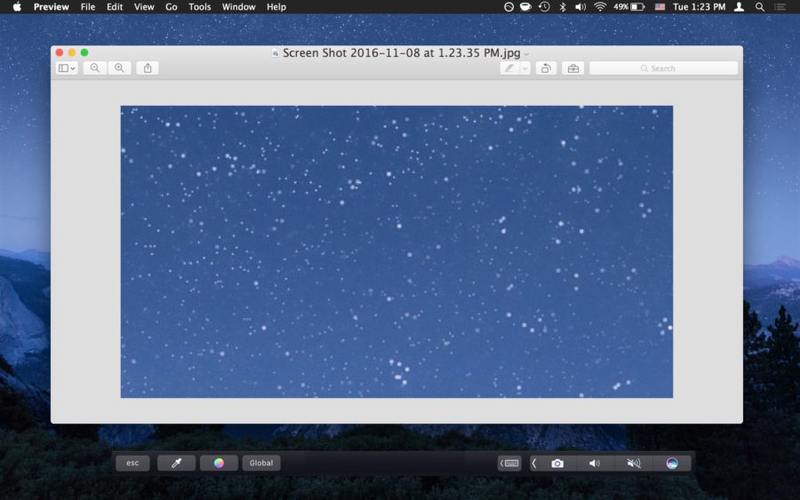
Touch Bar 会根据所使用的应用程序而变化,您可以在下面嵌入的演示视频中看到,展示了使用该功能的 Mac 和 iPad:
<
这显然不会提供完整的 Touch Bar 体验,但它可能有助于测试作为触摸界面的功能,而不仅仅是在没有直接触摸效果的 Xcode 中使用 Touch Bar。
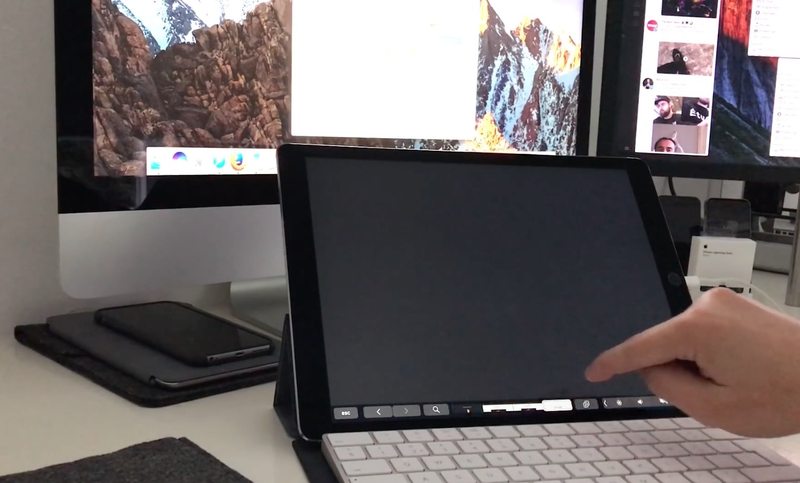
您甚至可能会发现 Terminal 应用程序确实在 Touch Bar 上包含一个 ESC 键,万岁!
iPad Pro 上 MacBook 遥控器的模拟 TouchBar。 Demo 是 Terminal——注意现在的 Esc 和 META(!)。手册页按钮,切换 FN 行。 pic.twitter.com/wVw5CExwYJ
— 乔纳森·威尔纳 (@jwilner) 2016 年 11 月 8 日/ p>
当您在 Xcode 中挖掘以尝试使用 Touch Bar 时,请查看 还有 NyanCat Touch Bar,它以幽默的方式介绍了 Touch Bar 的一些潜在的愚蠢用途。
<
总之,玩得开心。或者等待 Touch Bar MacBook Pro 出现在商店或您家门口,然后使用真实的东西!